המדריך למשתמש ב-iPad
- ברוכים הבאים
-
-
- דגמי iPad התומכים ב-iPadOS 17
- iPad mini (דור חמישי)
- iPad mini (דור שישי)
- iPad (דור שישי)
- iPad (דור שביעי)
- iPad (דור שמיני)
- iPad (דור תשיעי)
- iPad (דור עשירי)
- iPad Air (דור שלישי)
- iPad Air (דור רביעי)
- iPad Air (דור חמישי)
- iPad Air (11 אינץ׳) (M2)
- iPad Air (13 אינץ׳) (M2)
- iPad Pro 10.5 אינץ׳
- iPad Pro 11 אינץ׳ (דור ראשון)
- iPad Pro בגודל 11 אינץ׳ (דור שני)
- iPad Pro 11 אינץ׳ (דור שלישי)
- iPad Pro 11 אינץ׳ (דור רביעי)
- iPad Pro (11 אינץ׳) (M4)
- iPad Pro 12.9 אינץ׳ (דור שני)
- iPad Pro 12.9 אינץ׳ (דור שלישי)
- iPad Pro 12.9 אינץ׳ (דור רביעי)
- iPad Pro 12.9 אינץ׳ (דור חמישי)
- iPad Pro 12.9 אינץ׳ (דור שישי)
- iPad Pro (13 אינץ׳) (M4)
- יסודות ההגדרה הראשונית
- התאמה אישית של ה‑iPad שלך
- שמירה על קשר עם חברים ובני משפחה
- התאמה אישית של מרחב העבודה
- לעשות עוד יותר עם Apple Pencil
- התאמה אישית של ה‑iPad עבור ילד או ילדה
-
- מה חדש ב‑iPadOS 17
-
-
- תחילת השימוש ב-FaceTime
- יצירת קישור FaceTime
- צילום תמונת Live Photo
- הפעלת ״כתוביות בזמן אמת״
- שימוש ביישומים אחרים במהלך שיחה
- שיחה קבוצתית ב‑FaceTime
- הצגת המשתתפים בשיחה בפריסת רשת
- שימוש ב-SharePlay לצפייה, האזנה ולמשחק משותף
- שיתוף מסך בשיחת FaceTime
- שיתוף פעולה בעבודה על מסמך בשיחת FaceTime
- השימוש במאפייני שיחות ועידה בווידאו
- העברת שיחת FaceTime אל מכשיר Apple אחר
- שינוי הגדרות הווידאו ב-FaceTime
- שינוי הגדרות השמע ב-FaceTime
- שינוי המראה שלך
- יציאה משיחה או מעבר אל ״הודעות״
- חסימת מתקשרים בלתי רצויים
- דיווח על שיחה כספאם
-
- מבוא ליישום ״הבית שלי״
- שדרוג לארכיטקטורה החדשה של ״הבית שלי״
- הגדרת אביזרים
- שליטה באביזרים
- שליטה בביתך באמצעות Siri
- שימוש ב״תחזית בנוגע לרשת״ כדי לתכנן את צריכת החשמל
- הגדרת ה‑HomePod
- לקבל שליטה על הבית מרחוק
- יצירת תרחישים ושימוש בהם
- שימוש בפעולות אוטומטיות
- הגדרת מצלמות אבטחה
- להשתמש ב״זיהוי פנים״:
- הגדרת נתב
- הזמנת משתמשים אחרים לשלוט באביזרים
- הוספת בתים נוספים
-
- הגדרת ״הודעות״
- מידע על iMessage
- לשלוח ולענות להודעות
- ביטול השליחה ועריכת הודעות
- מעקב אחר הודעות
- חיפוש
- העברה ושיתוף הודעות
- שיחות קבוצתיות
- ניתן לצפות, להאזין או לשחק ביחד באמצעות SharePlay
- שיתוף פעולה בעבודה על פרויקטים
- שימוש ביישומי iMessage
- צילום ועריכת תמונות או סרטונים
- שיתוף תמונות, קישורים ועוד
- שליחת מדבקות
- לבקש, לשלוח ולקבל תשלומים
- שליחה וקבלה של הודעות קוליות
- שיתוף המיקום שלך
- הנפשת הודעות
- שליחה ושמירה של קובצי GIF
- להפעיל או לכבות אישורי קריאה
- שינוי עדכונים
- חסימה, סינון ודיווח על הודעות
- מחיקת הודעות וקבצים מצורפים
- שחזור הודעות שנמחקו
-
- תחילת השימוש בפתקים
- הוספה או הסרה של חשבונות
- יצירת פתקים ועיצובם
- ציור או כתיבה
- הוספת תמונות, סרטונים ועוד
- סריקת מלל ומסמכים
- עבודה עם מסמכי PDF
- הוספת קישורים
- יצירת פתקים מהירים
- חיפוש בפתקים
- ארגון בתיקיות
- ארגון באמצעות תיוגים
- שימוש בתיקיות חכמות
- שיתוף ושיתוף פעולה
- ייצוא או הדפסת פתקים
- נעילת פתקים
- שינוי הגדרות ״פתקים״
- שימוש בקיצורי מקלדת
-
- להציג תמונות וסרטונים
- הפעלת סרטונים ומצגות
- מחיקה או הסתרה של תמונות וסרטים
- עריכת תמונות וסרטים
- קיצור אורך סרטון וכוונון הילוך איטי
- עריכת תמונות Live Photo
- עריכת סרטונים במצב ״קולנועי״
- עריכת פורטרטים
- שימוש באלבומי תמונות
- עריכה, שיתוף וארגון של אלבומים
- סינון ומיון של תמונות וסרטונים באלבומים
- יצירת מדבקות מהתמונות שלך
- שיכפול והעתקה של תמונות וסרטים
- מיזוג תמונות כפולות
- חיפוש תמונות
- זיהוי אנשים וחיות מחמד
- דפדוף בתמונות לפי מיקום
- שיתוף תמונות וסרטים
- שיתוף סרטונים ארוכים
- הצגת תמונות וסרטונים ששותפו איתך
- צפייה בזכרונות
- התאמה אישית של זיכרונות
- ניהול זיכרונות ותמונות מובילות
- ייבוא וייצוא של תמונות וסרטים
- הדפסת תמונות
-
- גלישה באינטרנט
- חיפוש אתרים
- התאמה אישית של הגדרות Safari
- שינוי הפריסה
- השימוש בפרופילים של Safari
- להשתמש ב-Siri כדי להקשיב לעמוד באינטרנט
- סימון אתרים בסימניה
- סימון אתר אינטרנט מועדף
- שמירת עמודים ברשימת קריאה
- איתור קישורים ששותפו איתך
- הוספת סימון לעמוד אינטרנט ושמירה כקובץ PDF
- מילוי טפסים באופן אוטומטי
- הורדת הרחבות
- הסתרת פרסומות ופריטים מסיחי דעת
- ניקוי המטמון והעוגיות
- קיצורים
- טיפים
-
- שיתוף חיבור לאינטרנט
- ביצוע וקבלת שיחות טלפון
- שימוש ב‑iPad כצג שני ל‑Mac
- שימוש ב‑iPad כמצלמת רשת
- שימוש במקלדת ועכבר או משטח מגע הן ב-Mac והן ב-iPad
- העברת משימות בין מכשירים עם Handoff
- גזור, העתק והדבק בין ה‑iPad למכשירים אחרים
- הזרמת וידאו או שיקף מסך ה-iPad
- שימוש ב‑AirDrop כדי לשלוח פריטים
- חיבור iPad למחשב באמצעות כבל
-
- תחילת השימוש במאפייני נגישות
- הפעלת מאפייני נגישות להגדרה
- שינוי הגדרות הנגישות של Siri
- פתיחת מאפיינים באמצעות ״קיצור דרך למאפייני נגישות״
-
- סקירה כללית
- הגדל
- הגדלת מלל באמצעות ריחוף
- שינוי הצבע ורמת הבהירות
- הפיכת המלל לקל יותר לקריאה
- הפחת ״תנועות במסך״
- התאמה אישית של הגדרות ראייה לפי יישום
- האזנה להקראה של תוכן מוקלד או תוכן שמוצג על המסך
- האזנה להקראה של תיאורי שמע
-
- הפעלה ותרגול של VoiceOver
- שינוי ההגדרות של VoiceOver
- שימוש במחוות VoiceOver
- הפעלת ה-iPad כאשר VoiceOver מופעל
- שליטה ב‑VoiceOver באמצעות החוגה
- שימוש במקלדת המסך
- כתיבה באמצעות האצבע
- שמירה על מסך כבוי
- שימוש ב‑VoiceOver עם מקלדת חיצונית של Apple
- שימוש בצג ברייל
- הקלדת ברייל על המסך
- התאמת מחוות וקיצורי מקלדת
- שימוש ב‑VoiceOver עם מכשיר הצבעה
- שימוש ב‑VoiceOver עם תמונות וסרטונים
- שימוש ב‑VoiceOver ביישומים
-
- סקירה כללית
- שימוש ב‑AssistiveTouch
- שימוש במכשיר למעקב אחר העיניים
- התאמת האופן שבו מגיב ה-iPad למגע שלך
- מענה שיחות אוטומטי
- שינוי הגדרות Face ID ותשומת לב
- שימוש ב״שליטה קולית״
- התאמת הכפתור העליון או כפתור ה״בית״
- שימוש בכפתורים ב-Apple TV Remote
- התאמת הגדרות המצביע
- התאמת הגדרות המקלדת
- שליטה ב‑iPad באמצעות מקלדת חיצונית
- התאמת הגדרות AirPod
- ויסות הגדרות הקשה כפולה ומעיכה עבור Apple Pencil
-
- שימוש בהגנות הפרטיות והאבטחה המובנים
- אבטחת ה‑Apple ID שלך
-
- שימוש במפתחות התחברות כדי להתחבר אל יישומים ואתרים
- התחברות באמצעות Apple
- שיתוף סיסמאות
- הזנה אוטומטית של סיסמאות חזקות
- שינוי סיסמאות חלשות או סיסמאות שנחשפו
- הצגת הסיסמאות שלך ומידע קשור
- שיתוף מפתחות התחברות וסיסמאות בצורה מאובטחת עם AirDrop
- הפיכת מפתחות התחברות וסיסמאות לזמינים בכל המכשירים
- הזנה אוטומטית של קוד אימות:
- התחברות עם פחות אתגרי CAPTCHA
- אימות בשני גורמים
- שימוש במפתחות אבטחה
- יצירת וניהול כתובות דוא״ל של ״הסתרת הדוא״ל שלי״
- הגנה על הגלישה באינטרנט באמצעות ״ממסר פרטי של iCloud״
- שימוש בכתובת רשת פרטית
- שימוש ב״הגנת נתונים מתקדמת״
- שימוש ב״מצב נעילה״
- קבלת אזהרות על תוכן רגיש
- שימוש באימות של מפתחות אנשי קשר
- זכויות יוצרים
צפייה בתכניות טלוויזיה, סרטים ועוד ביישום Apple TV ב‑iPad
היישום Apple TV ![]() מרכז במקום אחד את התוכן המועדף עליך, כגון תכניות טלוויזיה, סרטים וספורט. מצא/י במהירות תכנים מועדפים לצפייה, המשך/י מהמקום שבו עצרת באמצעות ״הבא בתור״, או גלה/י תכנים חדשים שמותאמים אישית במיוחד עבורך.
מרכז במקום אחד את התוכן המועדף עליך, כגון תכניות טלוויזיה, סרטים וספורט. מצא/י במהירות תכנים מועדפים לצפייה, המשך/י מהמקום שבו עצרת באמצעות ״הבא בתור״, או גלה/י תכנים חדשים שמותאמים אישית במיוחד עבורך.
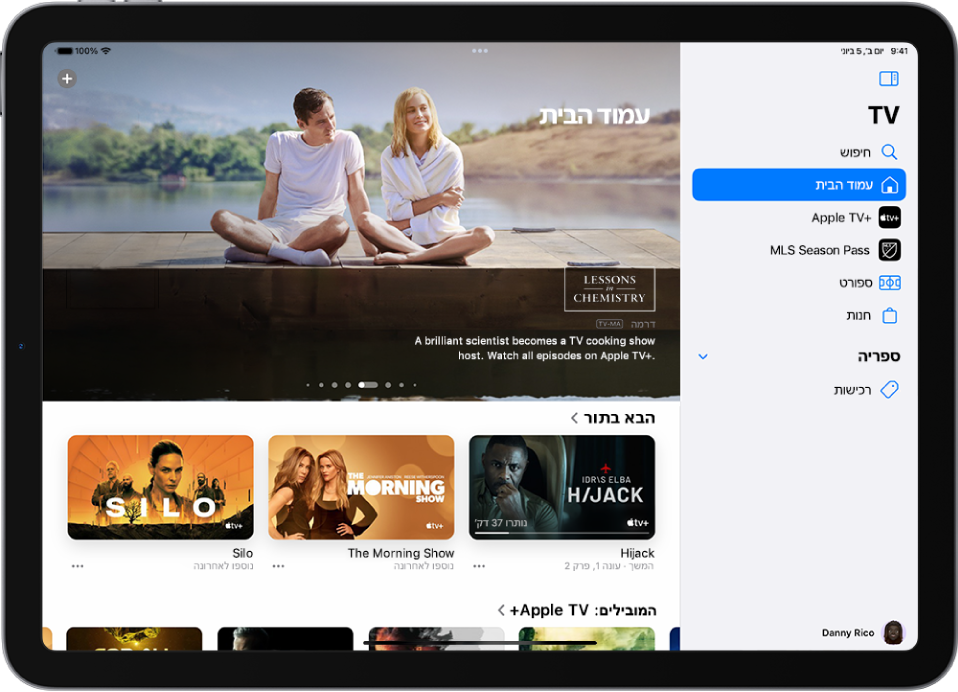
הערה: זמינות שירותי Apple Media משתנה בהתאם למדינה ולאזור. עיין/י במאמר התמיכה של Apple זמינות שירותי המדיה של Apple.
לגלות עוד תכניות טלוויזיה וסרטים
ביישום Apple TV, להקיש על ״מסך הבית״, ולבצע אחת מהפעולות הבאות:
קבל/י המלצות: ניתן לקבל המלצות תוכן אישיות, המבוססות על המינויים לערוצים, היישומים הנתמכים, הרכישות ותחומי העניין שלך.
צפייה בסרטים, סדרות ופרקים שנשלחו על ידי חברים בהודעות: גלול/י למטה לשורה ״שותף איתך״. ראה/י שיתוף תוכן ב״הודעות״ ב‑iPad.
עיון בערוצים וביישומים
יש לפתוח את היישום Apple TV
 ב-iPad.
ב-iPad.יש להקיש על ״בית״ בסרגל הצד, לגלול כלפי מטה אל השורה ״ערוצים ויישומים״, ואז להחליק שמאלה כדי לעיין באחת מהאפשרויות הבאות:
ערוצים ויישומים: גישה ישירה לכל הערוצים שאליהם נרשמת או ליישומים שחיברת ליישום TV של Apple.
More to Explore (״עוד דברים לגלות״): חיפוש ערוצים או יישומים חדשים כדי להירשם אליהם או לצפות בהם.
יש להקיש על פריט כדי לפתוח אותו.
שימוש ברשימת Up Next
בשורה ״הבא בתור״, אפשר למצוא תכנים שהוספת, שכרת או רכשת לאחרונה, לצפות בפרק הבא בסדרה שצפית בה לאחרונה או להמשיך מהנקודה שבה הפסקת לצפות בתוכן כלשהו.
אפשר לעשות את הדברים הבאים:
הוספת פריט ל‑Up Next: יש לגעת ולהחזיק בפריט, ואז להקיש על הוסף ל״הבא בתור״.
הסרת פריט מ‑Up Next: גע/י והחזק/י בפריט, ואז הקש/י על Remove from Up Next.
המשך צפייה במכשיר אחר: ניתן לראות את התור של ״הבא בתור״ ביישום Apple TV במכשירי iPhone, iPad, Mac, Apple TV או בטלוויזיה חכמה נתמכת שבה התחברת באמצעות ה‑Apple ID שלך.
עיון ב-Apple TV+
הכרטיסיה Apple TV+ מאפשר לך לגשת בקלות ל-Apple TV+, שהוא שירות הזרמה למנויים שכולל את Apple Originals – סדרות זוכות פרסים, דרמות מרתקות, סרטי תעודה פורצי דרך, תוכן לילדים, קומדיות ועוד – עם פריטים חדשים מדי חודש.
יש להקיש על Apple TV+ בסרגל הצד, ולבצע פעולה כלשהי מהפעולות הבאות:
לראות את הפריט הבא בתור: בשורה ״הבא בתור״ של Apple TV+, אפשר למצוא תכנים שהוספת לאחרונה, להפעיל את הפרק הבא בסדרה או להמשיך לצפות מהנקודה שבה הפסקת.
עיון באוסף: יש להחליק שמאלה על האוסף או להקיש על
 כדי לראות את כל הפריטים.
כדי לראות את כל הפריטים.הצגת תיאורים ודירוגים: יש להקיש על פריט.
חיפוש תכניות, סרטים ועוד
הקש/י על ״חיפוש״, ואז הזן/י את מונח החיפוש בתוך שדה החיפוש. אפשר לחפש לפי כותר, קבוצה, שחקן או שחקנים, ערוץ Apple TV או נושא (למשל ״מרדף מכוניות״).
הזרמה או הורדה של תוכן
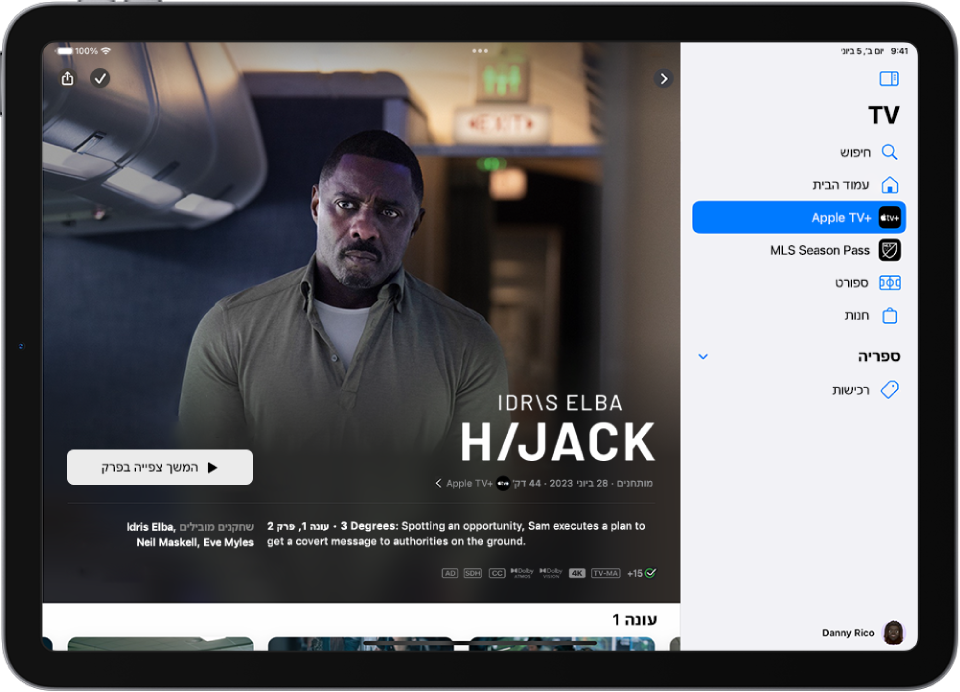
ניתן לצפות בתכני Apple TV+ ותוכן מערוצי Apple TV ביישום Apple TV, בעוד שבתכנים של ספקים אחרים יש לצפות דרך יישום הווידאו של אותו ספק.
הקש/י על פריט להצגת פרטיו.
בחר/י אפשרות כלשהי מבין האפשרויות הבאות (לא כולן זמינות עבור כל הכותרות):
צפייה בתכני Apple TV+ או בערוצי Apple TV: הקש/י על Play. אם לא נרשמת כמנוי, הקש/י על ״התנסות חינמית״ (זמין עבור חשבונות Apple ID מסוימים) או על ״רישום כמנוי״.
בחירה ביישום סרטים אחר: אם התוכן מוצע על‑ידי כמה יישומים, יש לגלול כלפי מטה לאפשרות How To Watch, ואז לבחור יישום.
הורדה: הקש/י על
 . ניתן למצוא את הפריט שהורדת בספריה ולצפות בו גם כאשר ה‑iPad אינו מחובר לאינטרנט.
. ניתן למצוא את הפריט שהורדת בספריה ולצפות בו גם כאשר ה‑iPad אינו מחובר לאינטרנט.
קניה, השכרה או הזמנה מוקדמת של פריטים
יש להקיש על ״חנות״ ולבחו באפשרות כלשהי מבין האפשרויות הבאות (לא כולן זמינות עבור כל הכותרים):
קנייה: פריטים שנקנו נוספים לספריה שלך.
השכרה: מרגע השכרת הסרט, עומדים לרשותך 30 ימים כדי להתחיל לצפות בו. לאחר תחילת הצפייה בסרט, תוכל/י להקרין אותו כמה פעמים שתרצה/י במשך 48 שעות, כשלאחריהן תקופת ההשכרה תסתיים. לאחר סיום תקופת ההשכרה, הסרט יימחק.
הזמנה מראש: כאשר הזמנה מראש של פריט הופכת לזמינה, אמצעי התשלום מחויב ומקבלים עדכון בדוא״ל. כשמפעילים הורדות אוטומטיות, הפריט יורד באופן אוטומטי ל‑iPad.
לאחר אישור הבחירה, מסיימים לבצע את התשלום או את ההזמנה המוקדמת, לפי העניין.
ניתן למצוא את הרכישות והתוכן המושכר בספריה ולהפעיל אותם ביישום Apple TV.